В това ръководство ще ви разкажа подробно и ще покажа с пример как да въведете Wi-Fi настройките на Yota модема. За достъп до Интернет, използвайки 4G LTE технология, Yota предлага на своите клиенти много и различно оборудване. Сред това оборудване има USB модем Yota с Wi-Fi и мобилен Wi-Fi рутер Yota (Yota Many). Първото устройство може да се използва като USB модем или мобилен рутер за свързване на до 8 устройства към Интернет безжично. Вторият рутер разпространява интернет само чрез Wi-Fi.
За достъп до настройките на тези маршрутизатори можете да използвате адреса status.yota.ru или IP адреса: 10.0.0.1. Отивайки на този адрес във вашия браузър, от устройството, което е свързано с модема, ще бъдете отведени до настройките на рутера Yota. Където можете да промените паролата за Wi-Fi, името на мрежата, да зададете типа на защитата, да видите силата на сигнала и друга полезна информация.
Забелязах, че мнозина от status.yota.ru се опитват да отворят не настройките на модема, а личния акаунт на Yota и дори искат да попълнят интернет акаунта си там. Но това е погрешно. На този адрес, както и на 10.0.0.1, няма да можете да въведете личния си акаунт. Тези адреси се използват изключително за достъп до контролния панел от самия модем или от рутера.
Личен акаунт и страница с настройки на модема са различни неща.
Нека разгледаме по-подробно и двата случая.
Как да въведете личния си акаунт в Yota?
Необходимо е да въведете личния акаунт на доставчика на уебсайта https://www.yota.ru. Където като посочите имейл, телефонен номер, номер на акаунт, както и парола, ще получите достъп до личния си акаунт. Къде можете да проверите акаунта си, попълнете акаунта си, да прегледате статистиката, устройствата си, тарифата, скоростта и т.н.
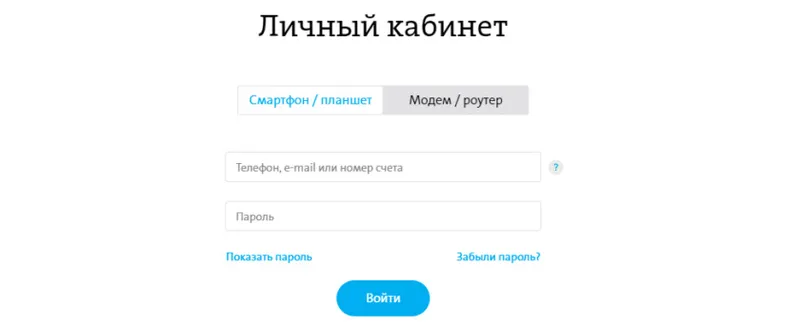
Ето как изглежда личният акаунт на абонат на Yota:
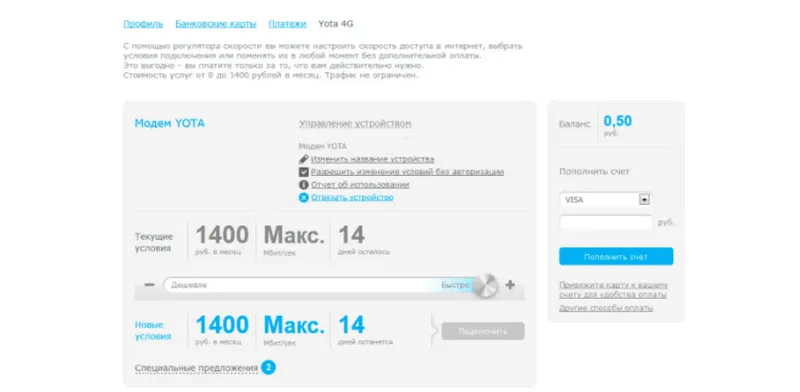
Мисля, че го решихме.
10.0.0.1 и status.yota.ru: достъп до настройките на устройството (рутера)
За да получите достъп до настройките на самия мобилен рутер или модем, трябва да сте свързани с него. Или Wi-Fi модемът трябва да бъде свързан към USB порта на компютъра, или трябва да сте свързани към неговата Wi-Fi мрежа с фабричното име "YOTA".
На компютър (или смартфон, таблет) отворете браузър и въведете status.yota.ru в адресната лента . Придвижвайте се през него, като натиснете Enter.
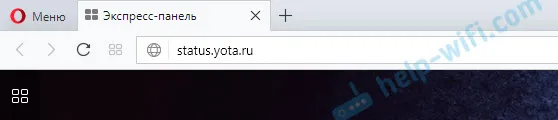
Ако не можете да въведете, се появява грешка, че страницата е недостъпна и т.н., опитайте адреса 10.0.0.1 .
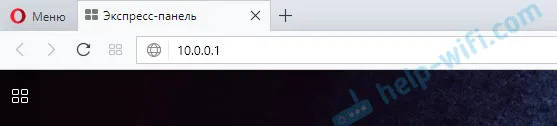
Трябва да се отвори контролен панел с информация за модема, скоростта, състоянието на връзката:
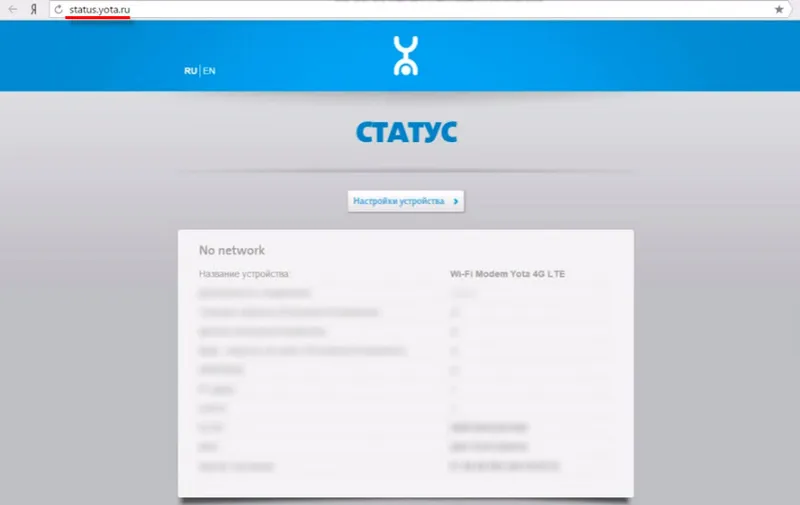
Можете да кликнете върху бутона „Настройки на устройството“ и да промените параметрите на Wi-Fi мрежата:
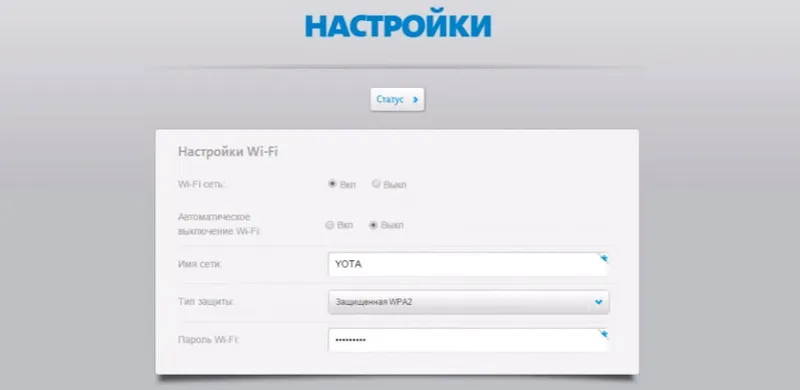
Допълнителни настройки могат да бъдат отворени на http://status.yota.ru/advanced.
Защо не посети status.yota.ru?
За съжаление, понякога при опит за достъп до уеб интерфейса на модема могат да се появят различни проблеми. Най-често страницата в status.yota.ru или 10.0.0.1 просто не се отваря. Може да се появи грешка, че „страницата не е достъпна“ или „сайтът не може да бъде достъпен“.
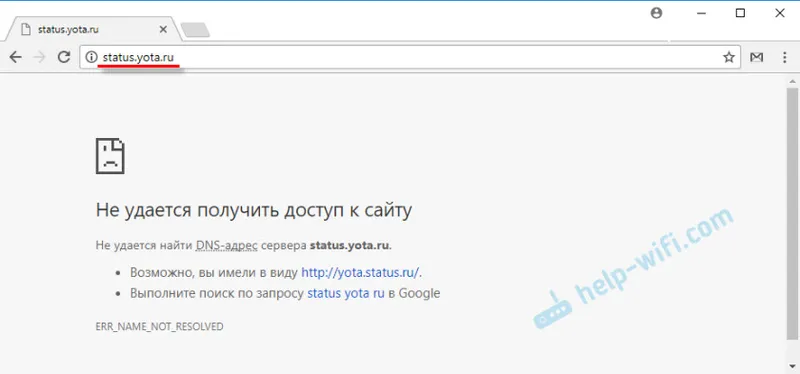
Ето няколко съвета, за да опитате да отстраните този проблем:
- Изключете Wi-Fi модема Yota от компютъра и свържете отново. Ако това не е USB модем, а Yota Many, тогава просто изключете и включете захранването.
- Ако се опитвате да въведете настройките на модем, който е свързан чрез USB, можете да опитате да се свържете с неговата безжична мрежа и да отидете на контролния панел чрез Wi-Fi.
- Опитайте се да въведете status.yota.ru от друг браузър или устройство. Можете дори да използвате телефона или таблета си. Просто го свържете към Wi-Fi мрежата на мобилен рутер от Yota.
- Ако модемът все още не е наличен (включително в 10.0.0.1), тогава трябва да проверите мрежовите настройки на компютъра (ако се опитвате да влезете от компютъра). Това не е трудно да се направи.
Проверка на мрежовите параметри
Отидете на „Мрежови връзки“.
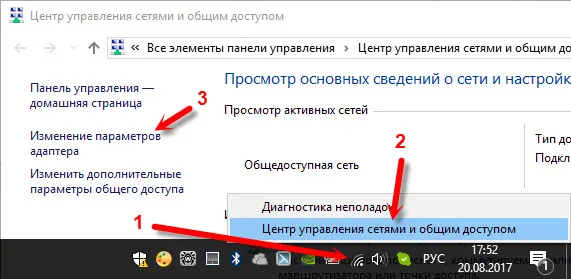
След това трябва да отворите свойствата на връзката, чрез която сте свързани към Yota модема. Ако сте свързани чрез Wi-Fi, тогава този адаптер е "Безжична мрежа" (в Windows 10) или "Безжична мрежова връзка" (в Windows 7). Ако модемът е свързан чрез USB, най-вероятно той ще бъде адаптер „Local Area Connection 2“ или „Ethernet 2“ (номерът може да е различен).
Просто кликнете с десния бутон и изберете Properties. Например, свързан съм с мобилен рутер (известен още като модем) чрез Wi-Fi:
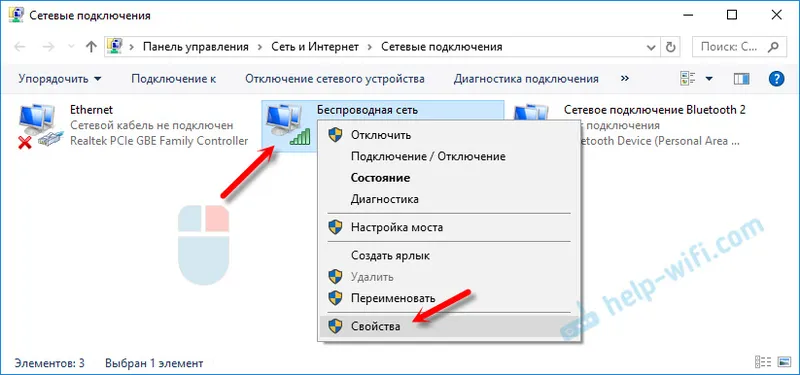
След това задаваме автоматично получаване на IP и DNS за IPv4.
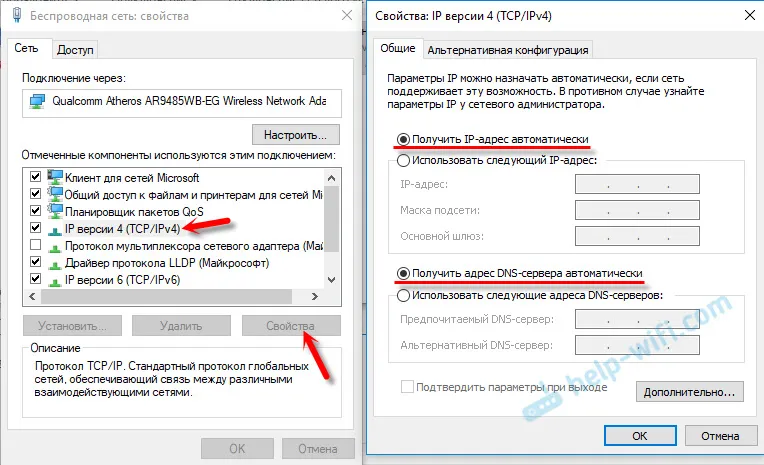
Ако това не помогна или е зададено автоматично получаване на адреси, можете да опитате да регистрирате статични адреси:
IP адрес: 10.0.0.2
Подмрежна маска: 255.255.255.0
Шлюз по подразбиране: 10.0.0.1
DNS може да бъде определен 8.8.8.8.
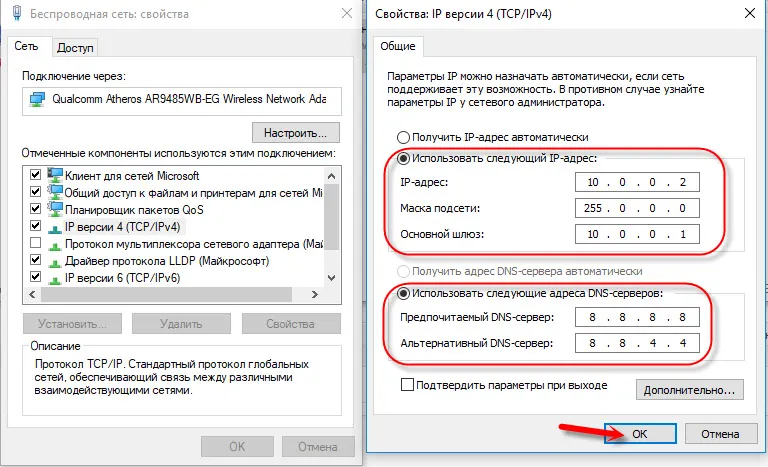
След тези настройки определено трябва да се отвори страницата на IP адреса 10.0.0.1.
Ако всичко друго се провали, тогава е напълно възможно това да е някакъв софтуер или хардуерна повреда на модема.
Надявам се, че сте успели да отидете в настройките на вашия мобилен рутер от доставчика на Yota и да промените необходимите параметри. Ако все още имате въпроси относно тази статия, не се колебайте да ги зададете в коментарите по-долу.
